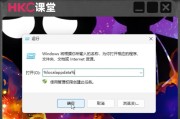电脑AI图标无法关闭怎么办?关闭后有什么影响?
在使用电脑时,我们经常会遇到一些AI助手图标一直在电脑屏幕的角落中不断弹出,这不仅影响了我们的工作和学习,还可能让电脑运行速度变得缓慢。本文将为您详细解释电脑AI图标无法关闭的原因以及如何有效关闭它们,同时探讨关闭AI图标可能带来的影响,帮助您更好地管理自己的电脑操作系统。

一、电脑AI图标无法关闭的原因分析
电脑上的AI图标通常属于操作系统或预装软件的一部分。当这些图标无法关闭时,可能是以下原因造成的:
系统设置问题:某些系统设置可能使得AI图标自动启动并且无法直接关闭。
软件冲突:安装的第三方软件与操作系统发生冲突,导致图标管理功能失效。
系统更新不完整:系统的更新过程中可能出现错误,导致AI图标无法正常关闭。
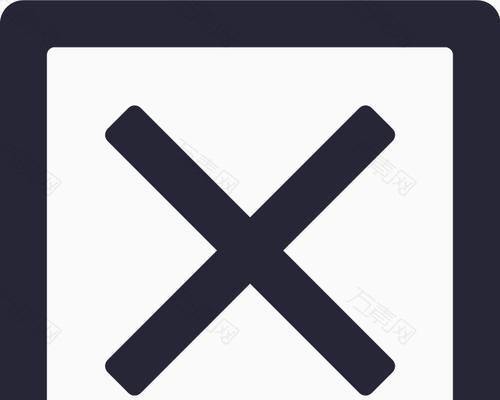
二、如何关闭无法关闭的AI图标
1.任务管理器关闭
右键点击任务栏,选择“任务管理器”(或者使用快捷键Ctrl+Shift+Esc打开)。
寻找并点击“启动”标签。
在列表中找到相关的AI图标对应的软件。
点击它,然后选择“禁用”来阻止它自动启动。
2.通过系统设置
点击开始菜单,选择“设置”。
进入“应用”设置,找到并选择“应用和功能”。
在应用列表中找到产生AI图标的应用。
点击“高级选项”,在打开的页面中找到“自动启动”并关闭它。
3.修改注册表或组策略
注意:修改注册表之前,请备份注册表以防出现意外。
打开注册表编辑器(输入regedit命令并按回车)。
寻找到HKEY_CURRENT_USER\Software\Microsoft\Windows\CurrentVersion\Run项。
查看右侧的列表,找到AI图标的启动项并删除。
如果您熟悉组策略编辑器,也可以通过它进行设置。
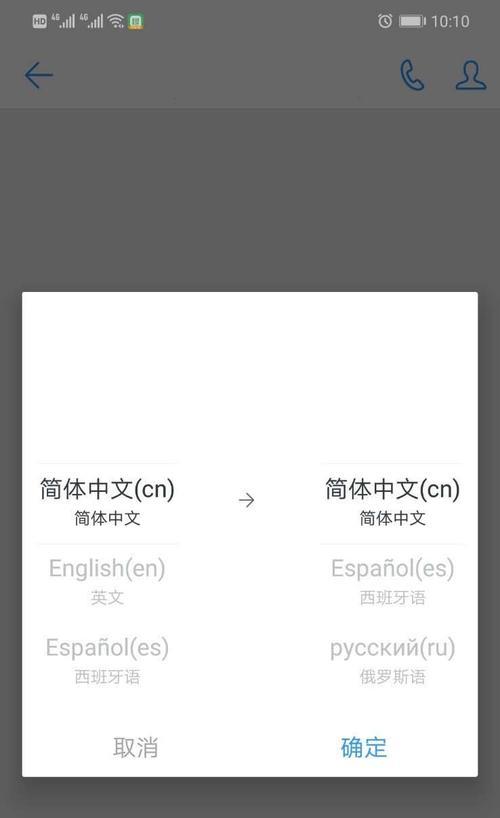
三、关闭AI图标后的影响
关闭AI图标后,您可能面临以下影响:
可能影响功能使用:关闭了AI图标,可能同时关闭了某些便捷的服务或功能,如语音助手、系统优化建议等。
系统更加轻便:关闭不必要的启动程序可以加快电脑的启动速度和运行速度,提高整体性能。
隐私保护:关闭某些第三方的AI图标,可以减少数据的收集,增强您的隐私安全。
四、解决问题的小贴士
定期更新系统和软件:确保您的电脑操作系统和所有软件都是最新版本,以避免由于系统或软件过时造成的问题。
检查第三方软件:安装新软件时要特别注意其复选框选项,尤其是那些可能捆绑安装的辅助工具或“优化”软件。
使用电脑安全软件:安装可信赖的电脑安全软件可以帮助您监控和管理启动项,防止未经授权的程序启动。
五、结束语
通过上述步骤,您应该能够解决电脑AI图标无法关闭的难题,并根据自己的需要决定是否保留这些图标。记住,在进行系统或注册表修改前,务必备份相关设置和数据,以防万一。现在,让我们更自由、更高效地使用电脑吧!
希望以上内容对您有所帮助,如您有任何疑问或需要进一步的帮助,请随时留言或联系专业技术人员进行咨询。
标签: #怎么办